
今回は日々寄せられるトラブル相談の中から、
メモリに関するものをピックアップしました。
Q. メモリが不足するとどうなるのですか?
A. メモリはシステムやアプリケーションが動作する為に必要なものです。
起動している全てのアプリケーションがメモリを使用するため、
多くのアプリケーションを同時に起動したり、サイズの大きな書類を開くと、
より多くのメモリを必要とします。
メモリが不足すると、システムはハードディスクの空きスペースを利用し、
不足した分のメモリを補います。これを「仮想メモリ」といいます。
この機能により、メモリが不足した場合でもシステムやアプリケーションは
安定して動作する様になっています。
しかし、ハードディスクはメモリと比べ、読み書きの速度が格段に遅く、
動作がもたつく原因にもなりますし、空き容量不足だとフリーズしやすくなります。
作業に見合った十分なメモリを用意しましょう。
続きを読む トラブル Q & A(メモリ編)
カテゴリー: サポート
iMac (Early 2008)(Mid 2007)のハードディスク交換承ります。

iMac (Early 2008)/iMac (Mid 2007)のハードディスク交換の問い合わせを多数頂いておりますが、
マックラックでは、まだまだ対応しております。

午前中に本体をお持ち込み頂ければ、当日中の交換も可能です。
まずは、一度ご相談ください。
iMac (Early 2008) (Mid 2007)のモデルは、アップルでの修理が受けられなくなっていますが、
ハードディスク交換以外でも出来る限りの対応をしております。
また、「修理は考えていないが、データだけは取り出したい」という作業も承りますので、
是非、一度ご相談ください。
※iMac (Early 2008) (Mid 2007)の主な型番は、
「MB323J/A」「MB324J/A」「MB325J/A」
「MA876J/A」「MA877J/A」「MA878J/A」です。
セキュリティへの誤解
ハードディスクのトラブルや動作の安定性についてご相談を受ける際、
Mac OS X に備わっている機能を誤解して利用しているケースが時折見受けられます。
そこで今回は、
間違った使い方で大きなトラブルになりかねない「FileVault」について解説します。

この「FileVault」という機能は、
アップルメニュー > システム環境設定 > セキュリティ という項目にあります。
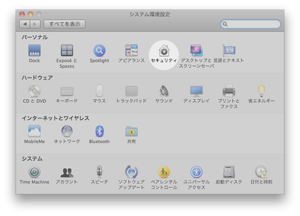
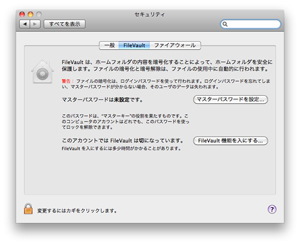
この機能は、説明をよく読んで頂ければ分かるのですが、
ホームフォルダ(ログインしているユーザのフォルダ)を暗号化して、
データを安全に保護するための機能になります。
つまり、ウイルスやフィッシング詐欺などの対策ではなく、
パソコンを盗まれたり、無断で利用された場合のデータ漏洩を防ぐ機能になります。
では、一般家庭の利用で、この機能をONにしておく必要はあるのでしょうか?
余程持ち出されては困るような機密情報をお持ちでない限り、その必要は無いと思います。
続きを読む セキュリティへの誤解
Macフォーマット
Mac OS 8.1以降のMacディスクフォーマットは、
『Mac OS 拡張(HFS+)』が標準のフォーマット形式として使われています。
ところが、Mac OS X でフォーマットをしようとすると
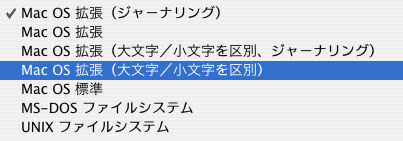
Mac OS 拡張だけで、4種類も表示されます。
これだと、どれを選べば良いのか迷いそうです。
そこで今回は、Macフォーマットの違いについて解説します。
続きを読む Macフォーマット
稼働状況に注目!!
最近のMacは処理能力も飛躍的に向上し、OSも洗練されていることから、
ストレスを感じるような処理の待ち時間は随分減ったような気がします。
しかし、その快適さ故に、本体に掛かる負担を気にしていない方も多いはずです。
そこで今回は、
ソフトウェアの動作状況やCPU使用率の確認方法を解説しますので、
少しでも本体に掛かる負担を軽減してあげましょう。
続きを読む 稼働状況に注目!!
取扱いにはご注意下さい。
当店への持込みや出張サポート受付の際に、
『自身であれこれやっていたら調子が悪くなって…』と申告されることがあります。
Macも種類によってはメモリやハードディスクの交換が比較的ですが、
簡単だからといって油断していると思わぬ落とし穴に。
着る服などによって静電気が起こりやすく、
パチッといった瞬間に本体を壊してしまう可能性があります。
ご自身で作業を行う場合は、
マニュアルなどをしっかり読み、手順にしたがって作業を行って下さい。

その他に、出張でお伺いするとすでに本体が解体されていたり、
交換しようとしたが、途中でどうにもできなくなったなど、
自身で解決しようとして失敗しているケースも多々あります。
本来なら数千円または無料で済んだはずのトラブル解決が、
数万の修理費用になっては目も当てられません。
特にノートや一体型パソコン(一部を除く)は、
ハードディスクの交換を前提とした仕様ではありません。
無理に作業を進めるとネジ穴をつぶしてしまったり、
基板を傷めたりする恐れがあります。
作業に自信のない方はマックラックへご相談下さい。
アクセスが異常に遅い!!
「今までは何事もなかったのに、最近妙に起動時間が遅い」
「ハードディスクのアイコンをクリックしてもウインドウが開くのに時間がかかる」
このような症状に身に覚えのある方は、次に挙げる事を確認してみて下さい。
「アプリケーション」→「ユーティリティ」→「ディスクユーティリティ」を起動。
サイドバーに表示された「ハードディスク」の表示が「赤い文字」になっている、
または、そのアイコンを選択した時に下記のような「赤い文字」が確認される場合には、
早めに大事なデータのバックアップを取り、ハードディスクの交換を行って下さい。
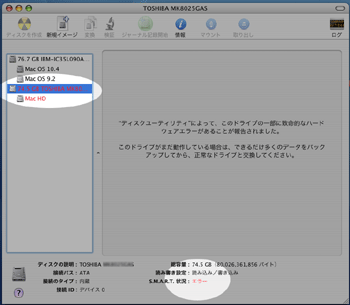
この表示は「S.M.A.R.T.エラー」を示しています。
「S.M.A.R.T.」とは? 続きを読む アクセスが異常に遅い!!
ハードディスク交換承ります
先日のブログで、ハードディスクの空き容量について取り上げましたが、
いかがでしたでしょうか?
ハードディスクの空き容量が少なかった方はもちろん、
本体を購入した時のまま、何年も使い続けている方へ、
ハードディスクの交換をおすすめします。

続きを読む ハードディスク交換承ります
バッテリーを最良の状態に
ノートパソコンを使っているけれど、持ち出すことはほとんどなく、
ACアダプタをずっと接続したままで使っている…という方は要注意!!
ほとんど使っていないはずの駆動用バッテリーが
どんどん劣化しているかもしれません。

実は、ノートパソコンで使われている「リチウムイオンバッテリー」は
「フル充電状態を長期間続けていると劣化が進む」という特性があります。
ACアダプタに接続したままで、めったにバッテリー駆動しない…という方は
1ヶ月に1度ぐらいのペースで、バッテリーの再調整をおススメします。
続きを読む バッテリーを最良の状態に
バッテリーを調整しよう
ノートパソコンを使っているけれど、持ち出すことはほとんどなく、
ACアダプタをずっと接続したままで使っている…という方は要注意!!
ほとんど使っていないはずの駆動用バッテリーが
どんどん劣化しているかもしれません。

実は、ノートパソコンで使われている「リチウムイオンバッテリー」は
「フル充電状態を長期間続けていると劣化が進む」という特性があります。
ACアダプタに接続したままで、めったにバッテリー駆動しない…という方は
1ヶ月に1度ぐらいのペースで、バッテリーの再調整をおススメします。
続きを読む バッテリーを調整しよう
